Win11怎么提高开机速度?有不少朋友觉得自己电脑开机速度很慢,测试笔记小编分析,这很大原因是因为开机时启动服务太多了,拖慢了开机速度。大家想知道Win11有没有加快开机速度方法,下面就一起来看看。 方法一:执行干净启动
当您执行干净启动时,Windows 以最少一组驱动程序和启动程序启动,并禁用所有第三方服务。这有助于确定第三方后台应用程序是否干扰了您系统功能。
同样,干净启动还可以帮助您确定后台应用程序是否导致 Windows 11 中启动缓慢问题。
要执行干净启动:
按Win+R打开运行对话框。键入【msconfig.msc】并单击“确定”以打开“系统配置”。
或者是在开始菜单搜索框上直接输入“系统配置”也能够快速打开。
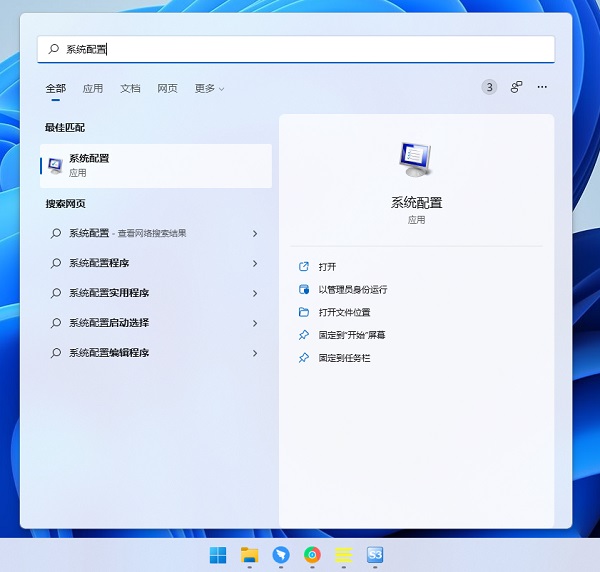
当系统配置实用程序打开时,单击服务选项卡。
接下来,选择隐藏所有 Microsoft 服务框。
然后,单击“全部禁用”按钮。
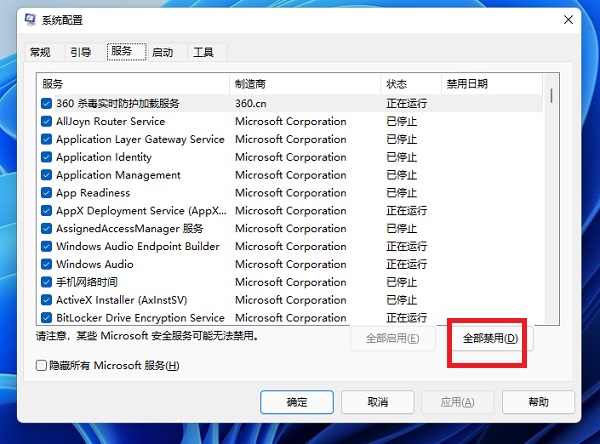
接下来,打开启动选项卡,然后单击打开任务管理器。
在“启动”选项卡中,选择每个项目并单击“禁用”。
关闭任务管理器。
在“系统配置”窗口中,单击“确定”,然后重新启动您 PC。
如果在干净启动环境中启动时间有所改善,请查找使您计算机陷入困境启动应用程序。要识别有问题应用程序,请在系统配置中启用所有服务并关闭干净启动。重新启动您 PC 并记下启动时运行所有应用程序。逐一禁用每个程序,以识别并删除出现故障应用程序。
方法二:启用Windows快速启动模式
Windows 中快速启动允许您计算机在关机后更快地启动。它是完全关闭和休眠之间混合体。
启用后,它不会保存您活动会话并关闭正在运行应用程序,但操作系统将进入休眠模式,从而帮助您更快地启动。
在与休眠兼容系统上,默认启用快速启动。如果您已将其关闭,以下是怎么在您 PC 上启用此方便功能。
要启用快速启动模式:
按Win + R打开运行。键入control并单击“确定”以打开“控制面板”。桌面上有图标也可以直接打开。
接下来,转到系统和安全,再点电源选项。
在左窗格中,单击选择电源按钮功能。
单击更改当前不可用设置。
在关机设置部分下,选择打开快速启动。
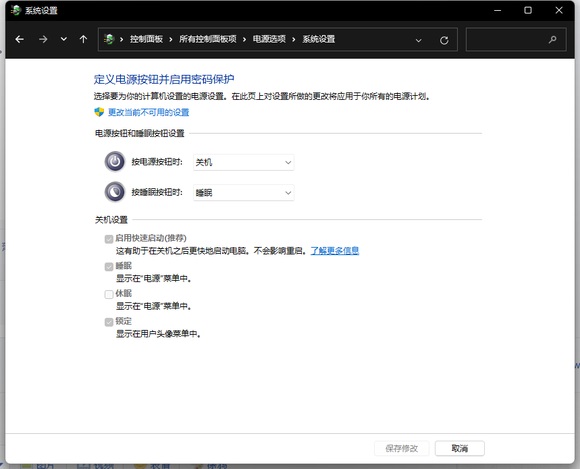
单击保存更改。重新启动您 PC 并检查是否有任何改进。
请注意,快速启动并非没有缺点。它会干扰加密磁盘映像、跳过常规关机并锁定引导驱动器,使其在双引导情况下无法访问。如果您不能忍受这些缺点,最好关闭快速启动。





